Korjaa lukittu diagnostiikka- ja palautetaajuus Windows 10 -versiossa 1803
Kun olet päivittänyt Windows 10 -versioon 1803, saatat törmätä ongelmaan, että Diagnostiikka- ja palautetaajuus -vaihtoehto on lukittu, asetettu arvoon "Automaattisesti", eikä sitä voi muuttaa asetuksissa. Onneksi tämä valitettava tilanne on helposti ratkaistavissa.
Mainos
Windows 10:ssä Microsoft kerää suorituskyky- ja käyttötietoja. Näitä tietoja kutsutaan telemetriatietoiksi. Microsoftin mukaan se auttaa parantamaan tuotteiden laatua ja ratkaisemaan käyttöjärjestelmän vikoja ja ongelmia nopeammin.
Vaihtoehdot "Diagnostiikka- ja käyttötiedot" voidaan asettaa jollekin seuraavista tasoista Microsoftin kuvauksen mukaisesti:
-
Turvallisuus
Tässä tilassa Windows 10 lähettää vain vähän tietoja Microsoftille. Suojaustyökalut, kuten Windows Defender ja haittaohjelmien poistotyökalu (MSRT), lähettävät pienen joukon tietoja yrityksen palvelimille. Tämä vaihtoehto voidaan ottaa käyttöön vain käyttöjärjestelmän Enterprise-, Education-, IoT- ja Server-versioissa. Suojausasetuksen asettaminen muissa Windows 10 -versioissa ei vaikuta, ja se palaa automaattisesti perustilaan. -
Perus
Perustiedot ovat Windowsin toiminnan kannalta tärkeitä tietoja. Nämä tiedot auttavat pitämään Windowsin ja sovellukset toiminnassa oikein kertomalla Microsoftille laitteesi ominaisuuksista, siitä, mitä on asennettu ja toimiiko Windows oikein. Tämä vaihtoehto ottaa käyttöön myös perusvirheraportoinnin Microsoftille. Jos valitset tämän vaihtoehdon, he voivat tarjota päivityksiä Windowsille (Windows Updaten kautta, mukaan lukien haittaohjelmien poistotyökalu). Jotkut sovellukset ja ominaisuudet eivät kuitenkaan välttämättä toimi oikein tai ollenkaan. -
Tehostettu
Tehostetut tiedot sisältävät kaikki perustiedot sekä tiedot Windowsin käytöstä, kuten kuinka usein tai kuinka kauan käytät tiettyjä ominaisuuksia tai sovelluksia ja mitä sovelluksia käytät useimmin. Tämän vaihtoehdon avulla Microsoft kerää myös parannettuja diagnostiikkatietoja, kuten muistin tila laite, kun järjestelmä tai sovellus kaatuu, sekä mittaa laitteiden luotettavuutta, käyttöjärjestelmää ja sovelluksia. Jos valitset tämän vaihtoehdon, Microsoft väittää tarjoavansa sinulle parannetun ja personoidun Windows-kokemuksen. -
Koko
Täydelliset tiedot sisältävät kaiken perus- ja parannetun datan ja ottaa käyttöön myös edistyneet diagnostiikkaominaisuudet, jotka keräävät lisätietoja laite, kuten järjestelmätiedostot tai muistin tilannevedokset, jotka voivat tahattomasti sisältää osia asiakirjasta, jonka parissa työstelit ongelman ilmetessä tapahtuu. Nämä tiedot auttavat Microsoftia vianmäärityksessä ja ongelmien korjaamisessa. Jos virheraportti sisältää henkilötietoja, he eivät käytä näitä tietoja tunnistaakseen, ottaakseen yhteyttä tai kohdistaakseen mainonnan sinulle. Tämä on suositeltu vaihtoehto parhaan Windows-kokemuksen ja tehokkaimman vianmäärityksen saavuttamiseksi.
Windows 10:n kuluttajaversioissa käyttäjä voi vain valita Perus ja Koko vaihtoehto.
Windows Feedback on sovellus, jonka Microsoft on lisännyt oletuksena Windows 10:een. Se toimii taustalla ja vastaa palautekehotuksista ja lähettää palautteesi Microsoftille. Pakkauksesta lähtien se voi kysyä paljon kysymyksiä siitä, oletko tyytyväinen käyttöliittymään ja Microsoftin Windows 10:ssä tekemiin sovelluksiin.

Kun olet päivittänyt Windows 10 -versioon 1803, viesti "Windows Insider -ohjelma hallitsee tätä vaihtoehtoa" näkyy kohdassa Asetukset -> Tietosuoja -> Diagnostiikka ja palaute ja estää käyttäjää muuttamasta palautetiheyttä.
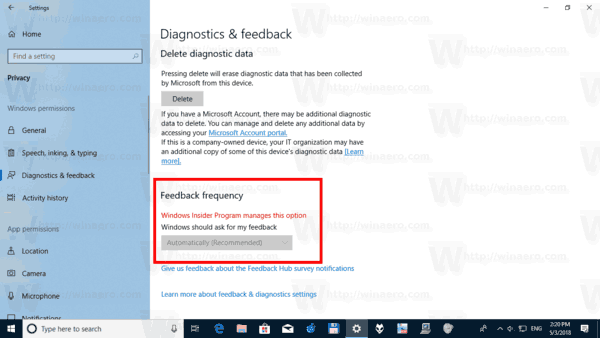
Se näkyy jopa laitteissa, joita ei koskaan rekisteröity Insider-ohjelmaan. Näin voit korjata sen.
Korjaa lukittu diagnostiikka- ja palautetaajuus Windows 10 -versiossa 1803
- Lataa tämä rekisteritiedosto: Lataa rekisteritiedosto.
- Kumoa esto ladattu tiedosto tarvittaessa.
- Pura se haluamaasi kansioon, esim. voit purkaa sen työpöytäkansioosi.
- Kaksoisnapsauta tiedostoa Korjaa lukittu diagnostiikka- ja palautetaajuus.reg tuoda säätö.
- Vahvista UAC-kehote.
- Käynnistä Windows 10 uudelleen.
Kuinka se toimii
Yllä olevat rekisteritiedostot muokkaavat alla olevia ryhmäkäytäntöarvoja
HKEY_LOCAL_MACHINE\SOFTWARE\Policies\Microsoft\Windows\WindowsUpdate
He asettivat Hallitse PreviewBuilds ja ManagePreviewBuildsPolicyValue arvot 1:ksi. Tämä poistaa esikatselun koontiversiot käytöstä, kun seuraava julkaisu on julkinen.
Seuraava muutos asettaa arvon NumberOfSIUFInPeriod 0 alle
HKEY_CURRENT_USER\Software\Microsoft\Siuf\Rules
Tämä asettaa palautetaajuuden arvoon "ei koskaan".
Se siitä.


